首先之前安装过sql server,但是只是在控制面板卸载的,请参考一下博文,完全卸载sql server windows 下如何完全卸载SQL server. https://blog.csdn.net/weixin_43808666/article/details/87864369
这是我的安装包,需要的小伙伴可以自行取用
链接:https://pan.baidu.com/s/1e821DtKVcfcX5FSYbn6NWQ
提取码:72ih
安装路径中不允许有中文
1、解压sql server安装包,点击setup.exe
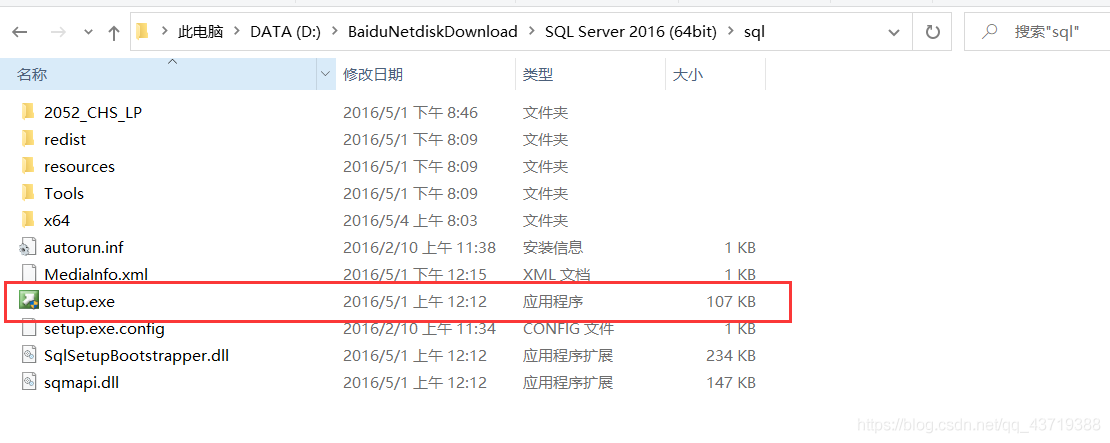
点击【安装】,然后点击【全新SQL Server独立安装向现有安装添加功能】
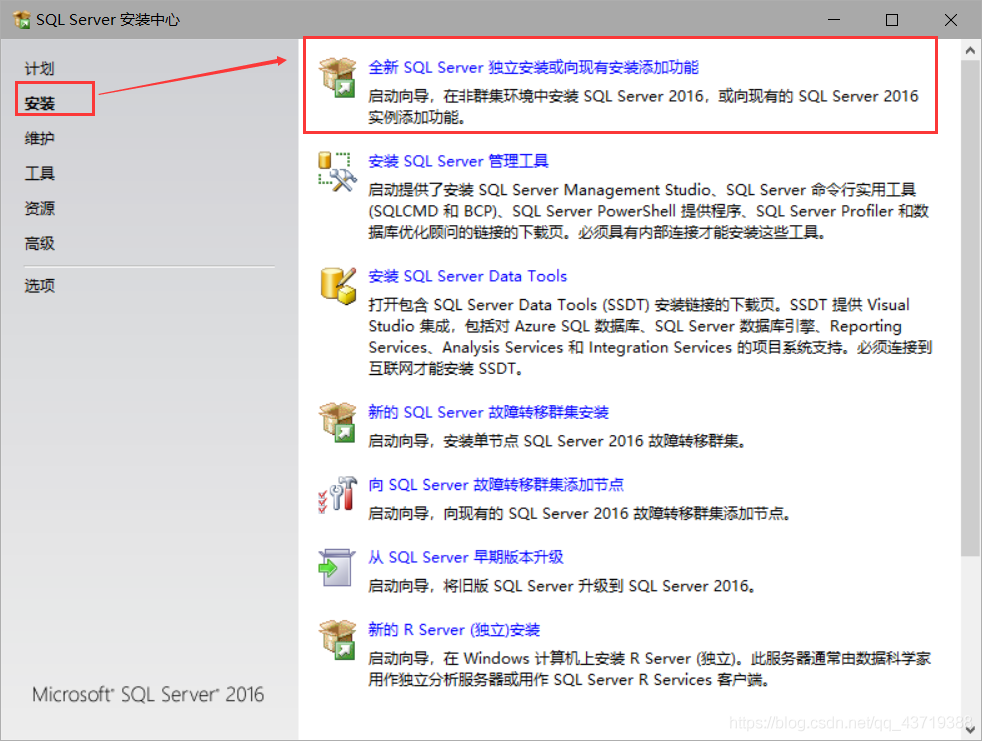
一直下一步,只到如下界面
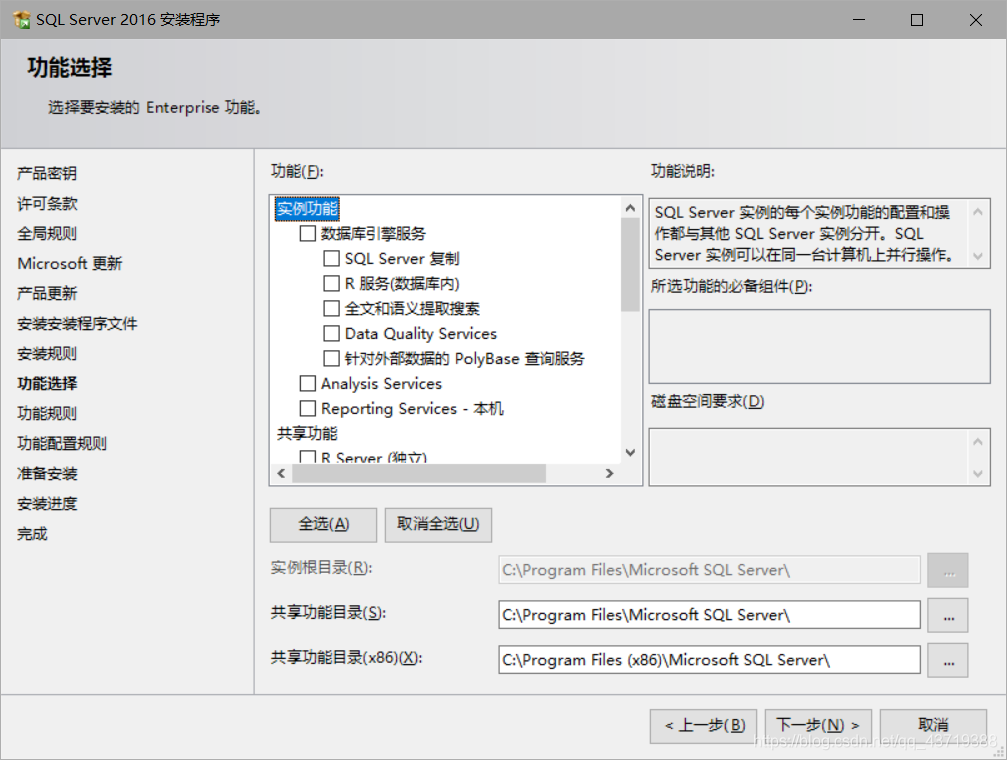
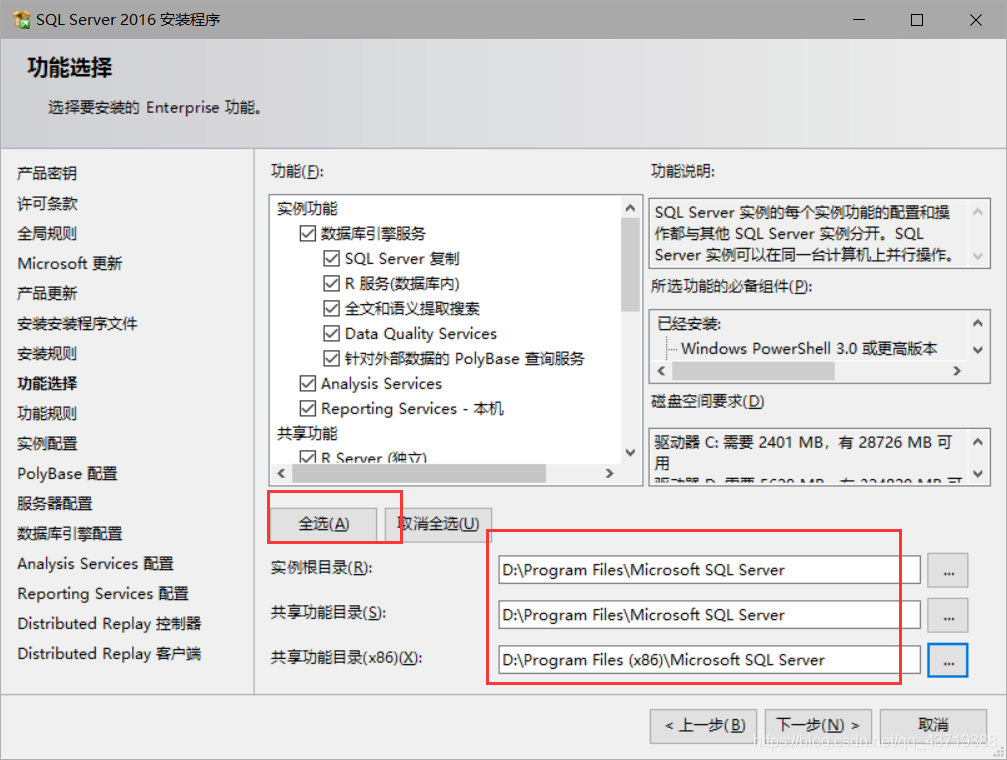
设置安装功能和安装路径,建议不要安装在C盘,功能我选择的是全选。
下一步,然后勾选默认实例
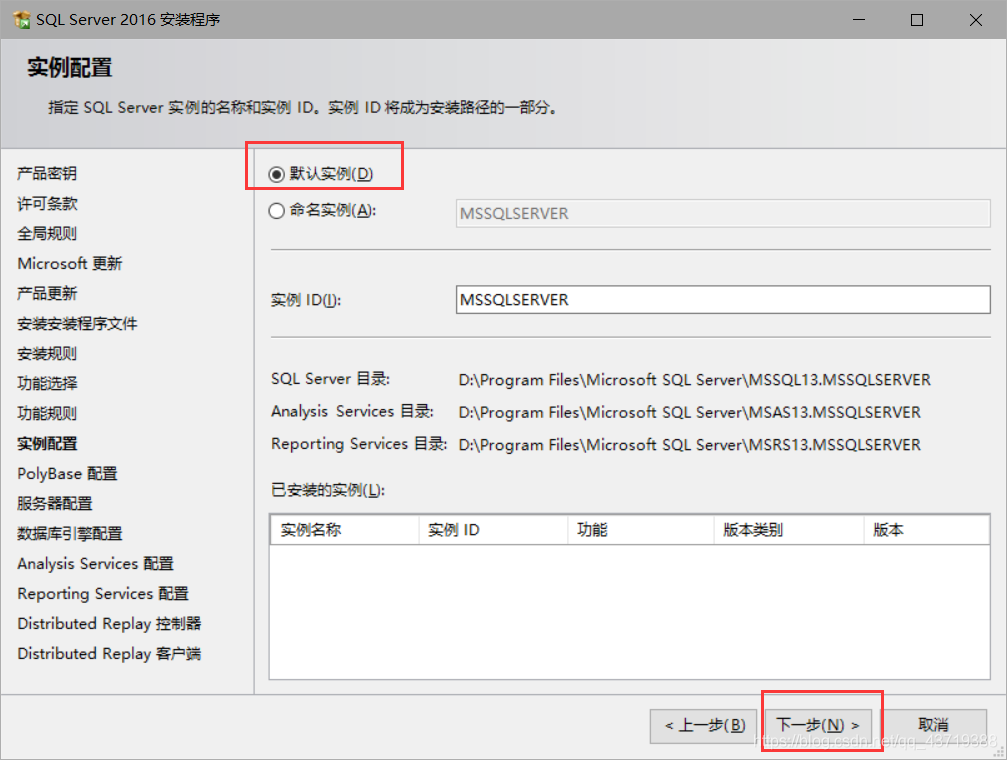
因为sql server是Microsoft公司的产品,所以默认Windows用户能够使用sql server,这边我选择了设置sa,类似于mysql的root。方便以后连接管理数据库。
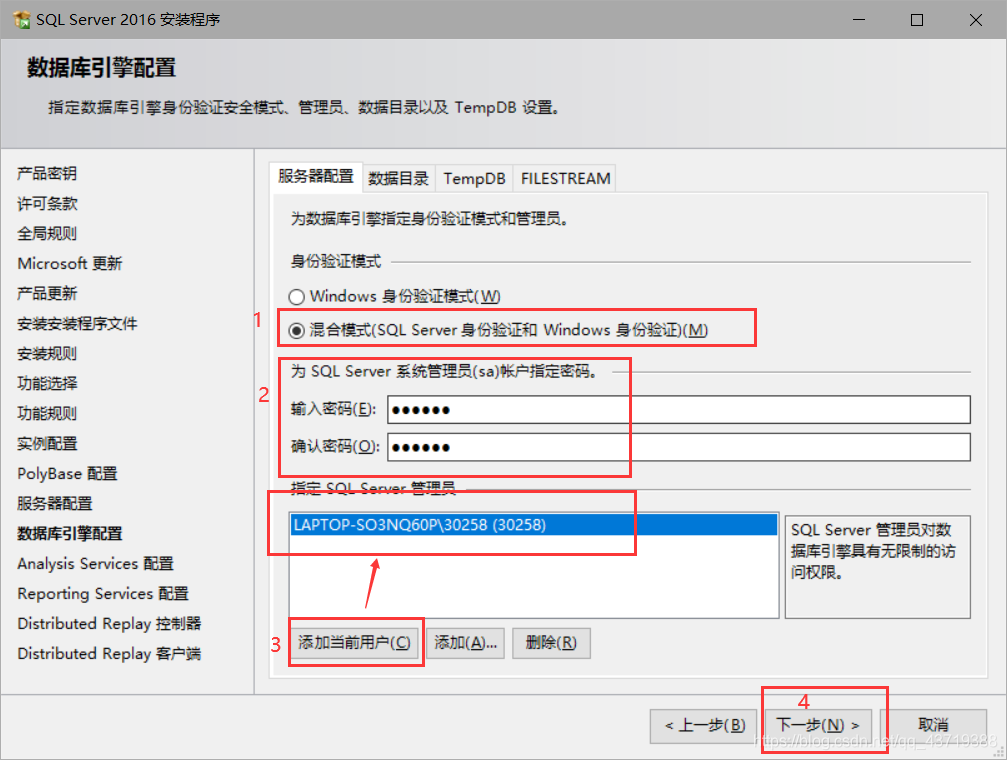
下一步
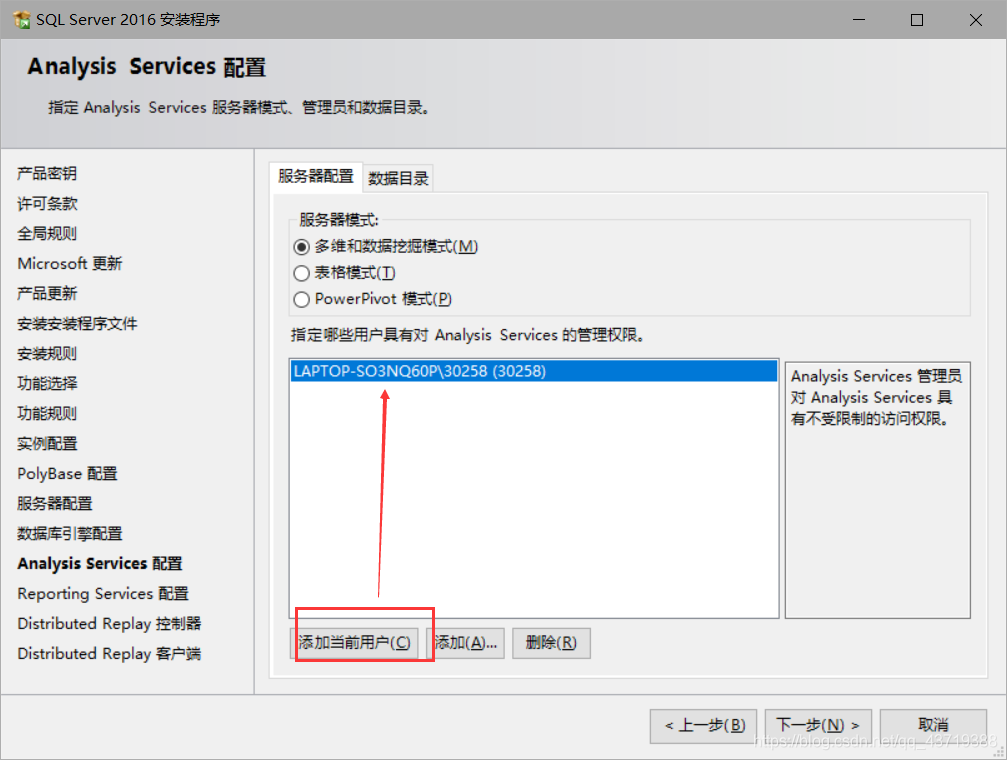
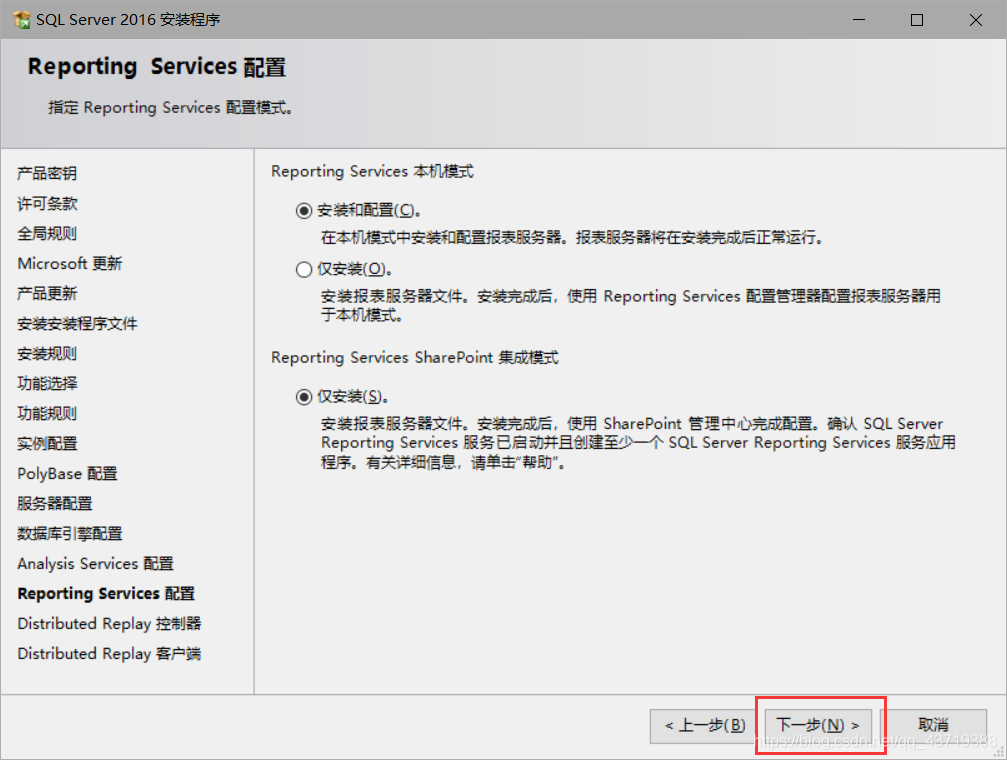
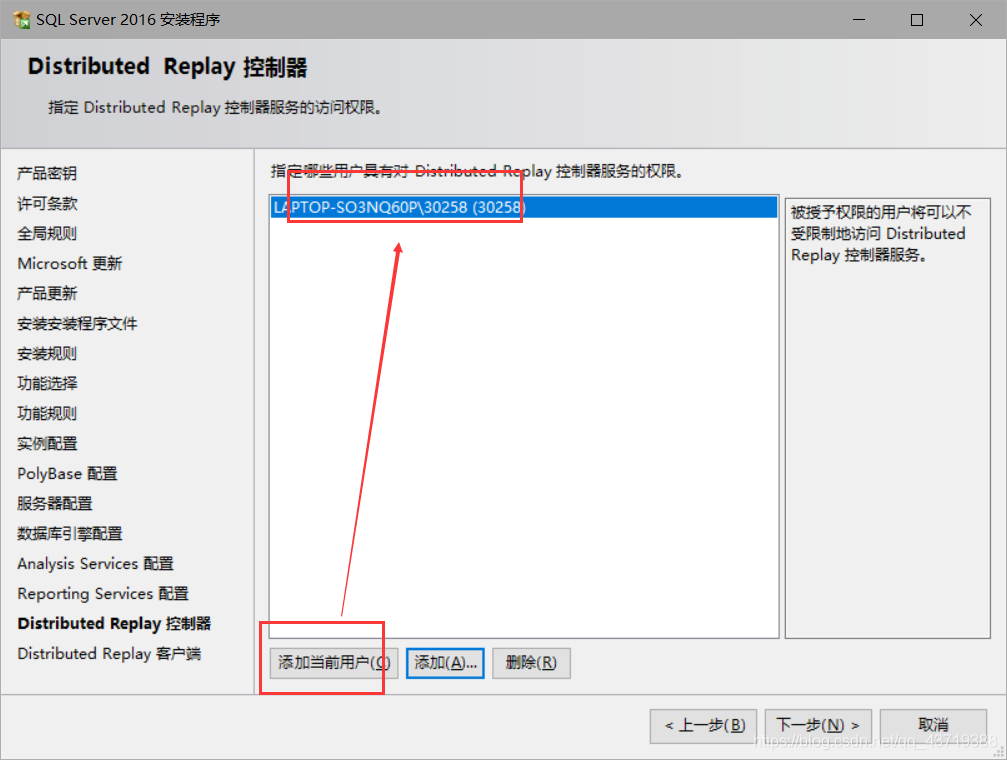
设置目录,还是建议不要安装在c盘
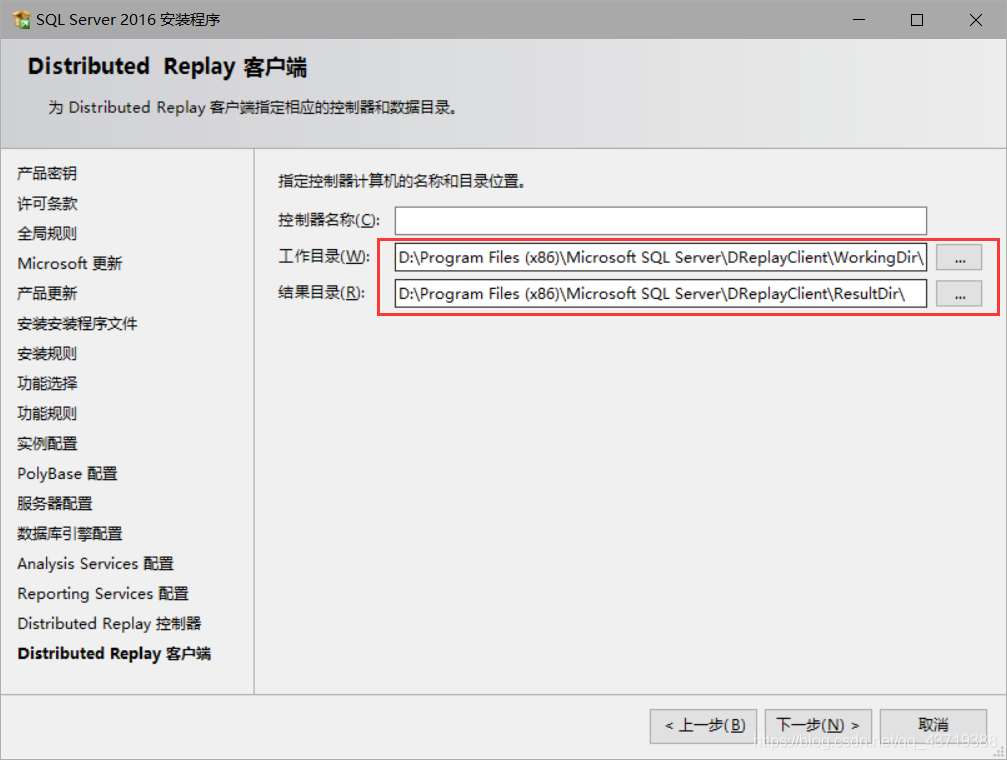
接受,下一步:
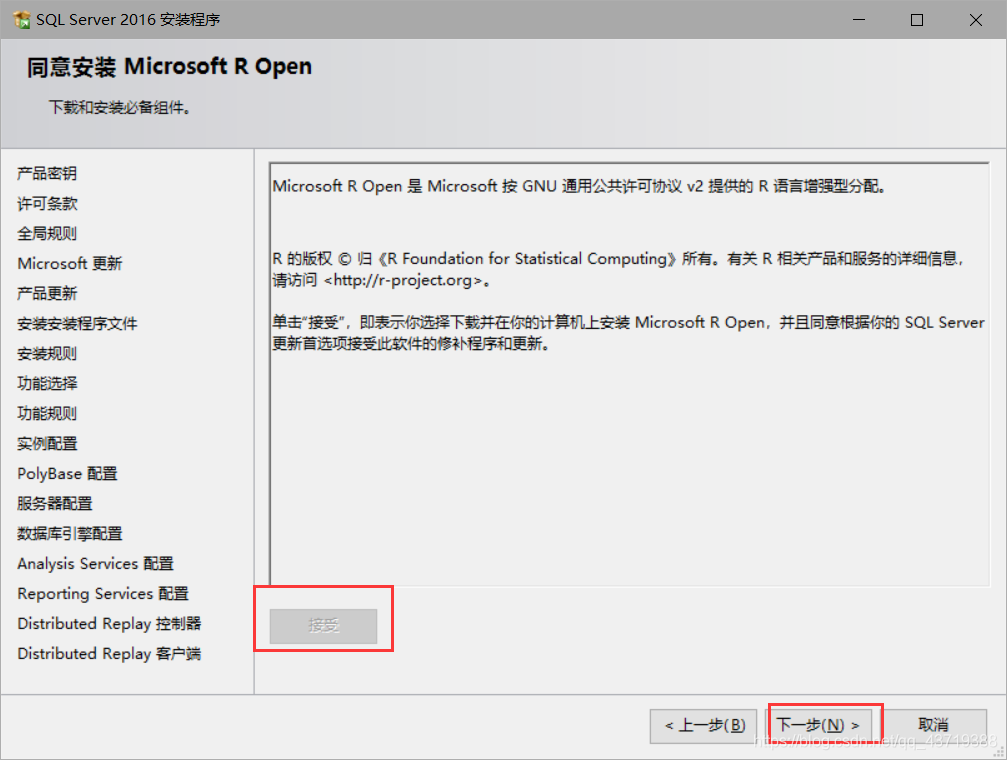
安装,这个路径是无法更改的,安装就行
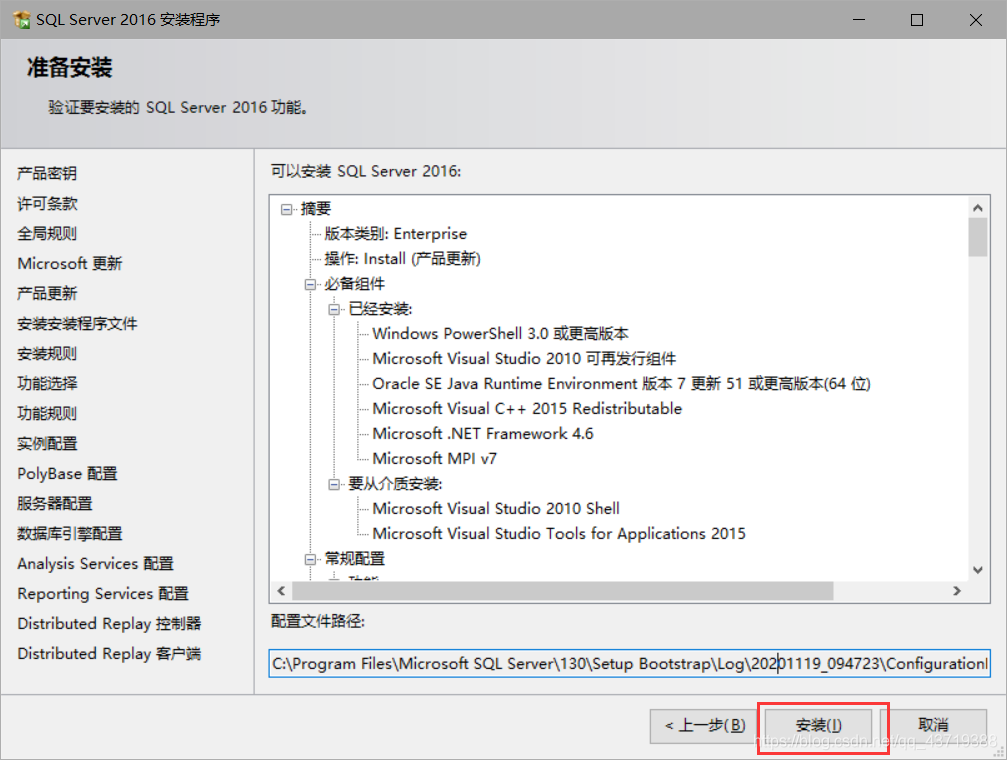
等待安装成功:
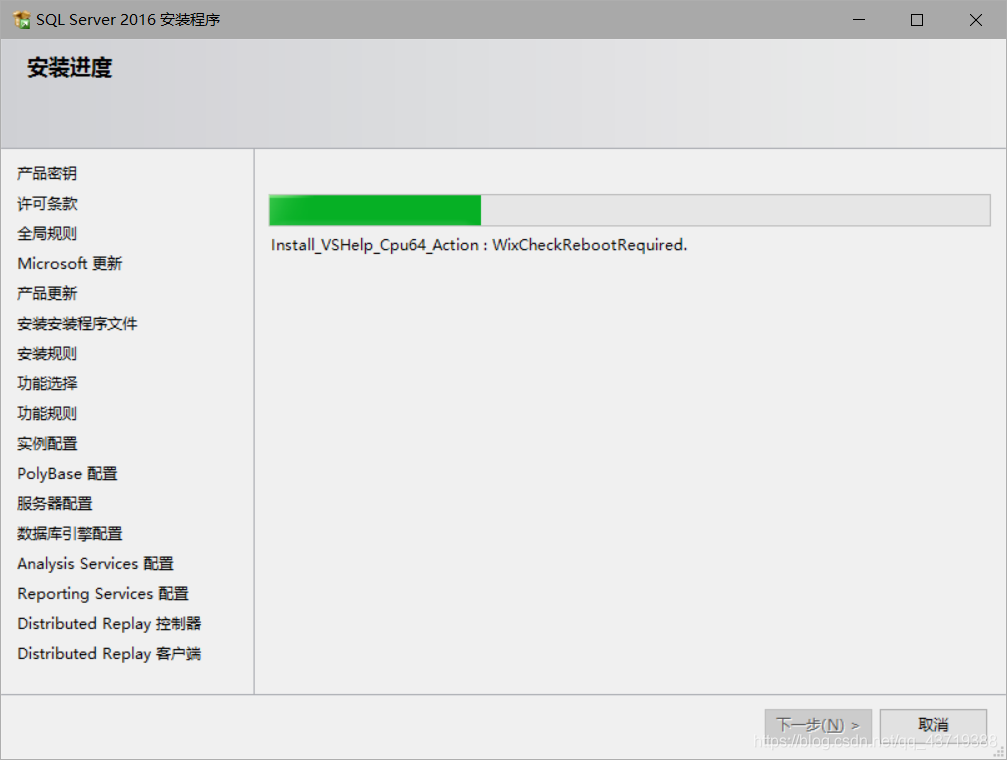
这个等待的过程可能有点久,等待即可

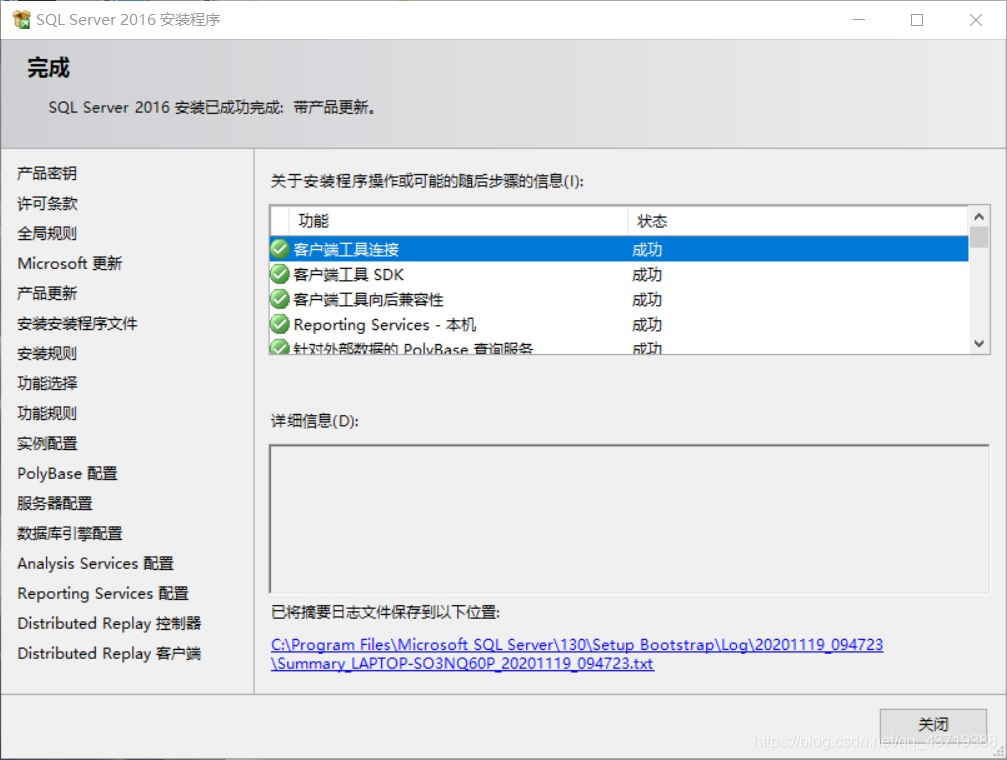
点击关闭
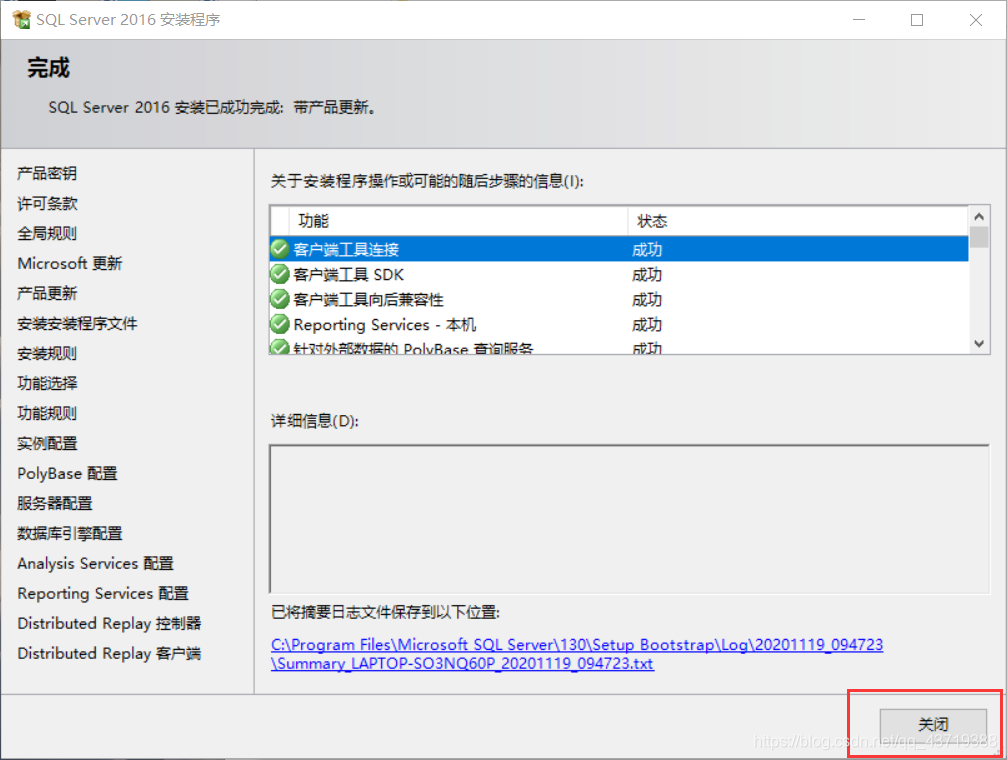
安装成功的话,按win键,找到Reporting Services配置管理器,并点击
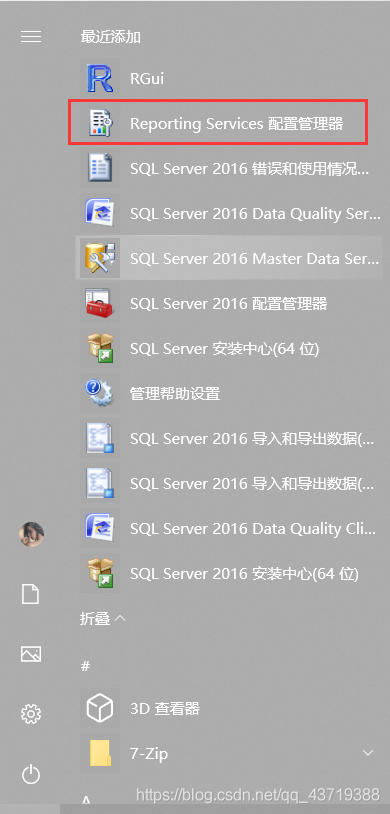
连接
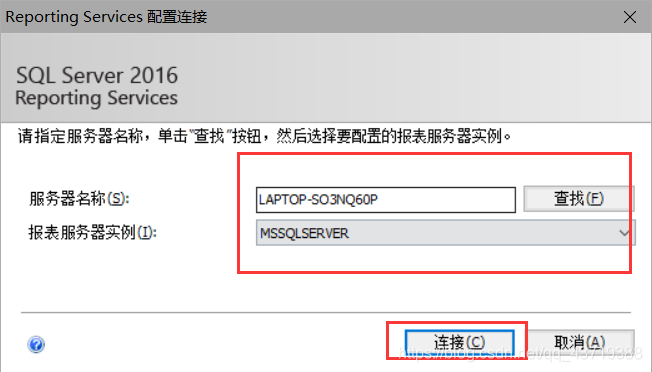
查看“当前报表服务器”是否正常运行。正常运行就可以关闭窗口了,如果出现没有运行,需要点击“启动”。
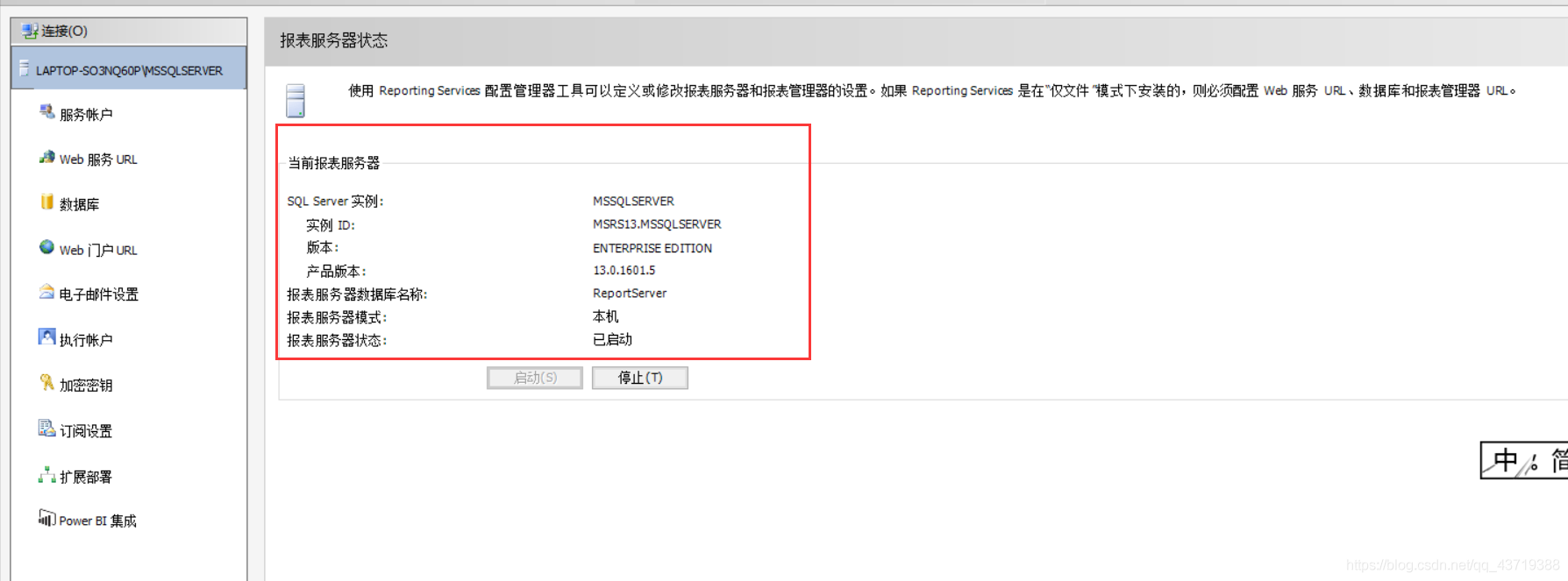
找到SQL Server 2016 Date Quality Server打开注意是server installer不是Client
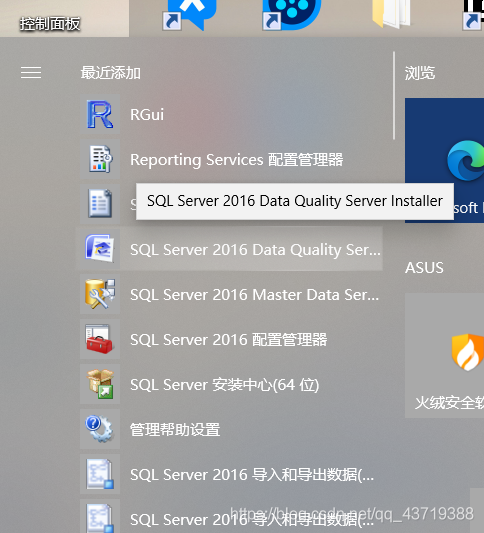
当出现“是否要继续?[是/否]”时,输入中文“ 是 ”按“ 回车键 ”,当出现“请为数据库主密钥输入密码”时,,输入8位以上的密码。要求有英文字母、符号、数字组合的密码才可以通过。输入后按“ 回车键 ”
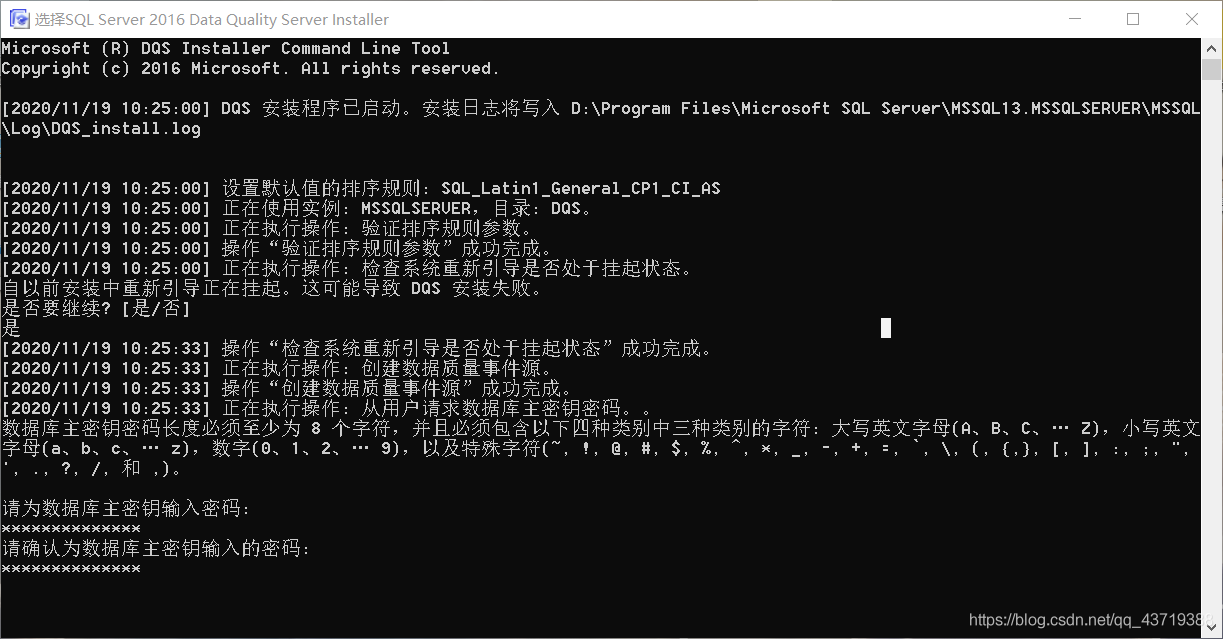
会出现以下界面。时间比较长需要耐心等待
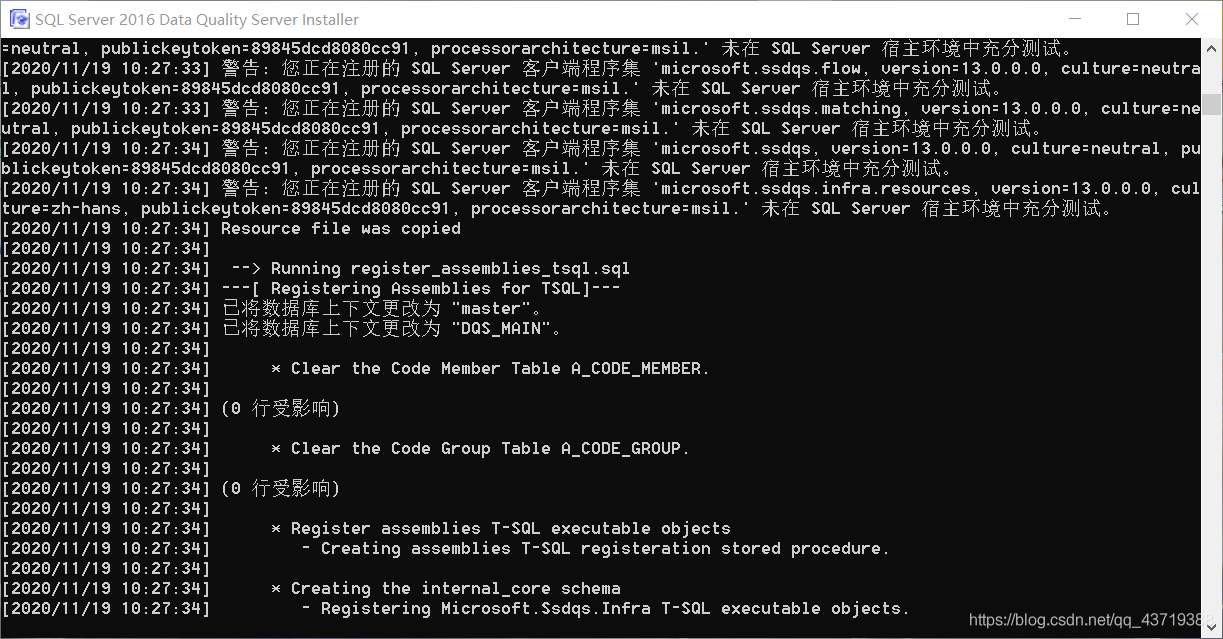
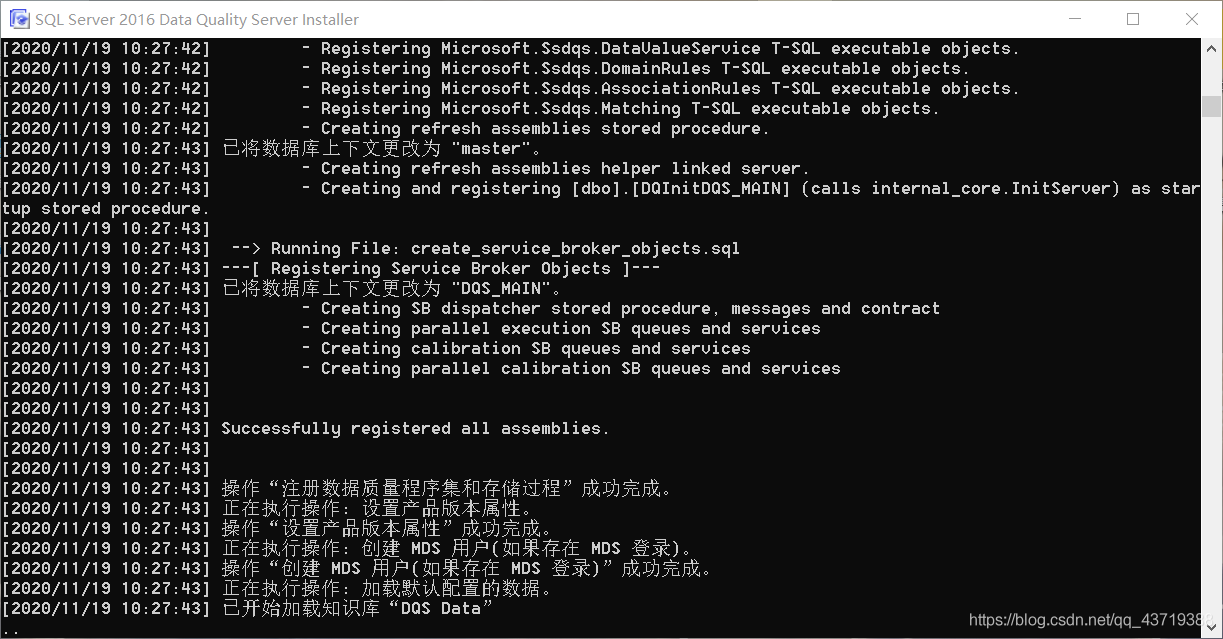
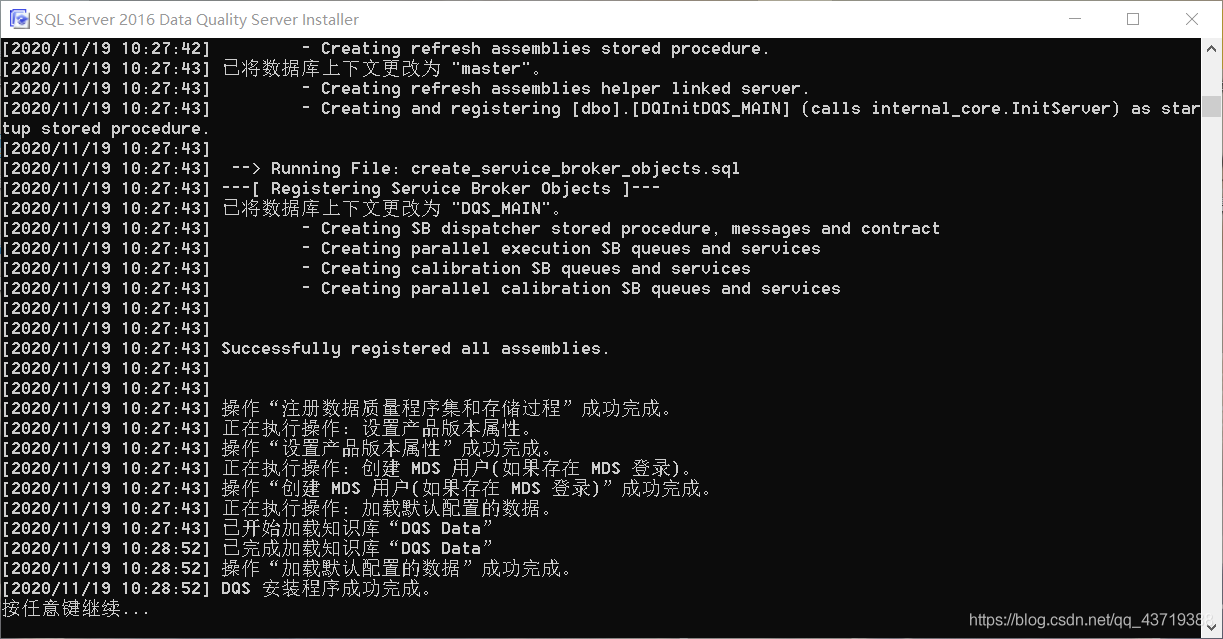
脑桌面左下角开始菜单中找到【SQL Server 2016 Date Quality Client】打开连接
选择连接
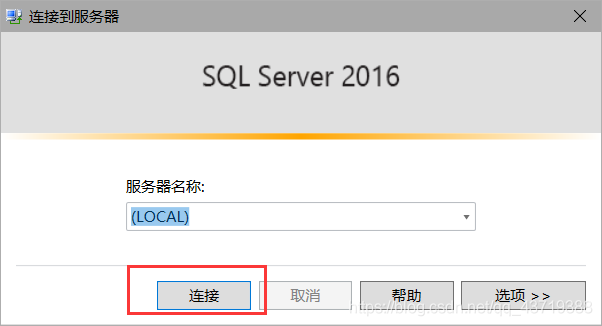
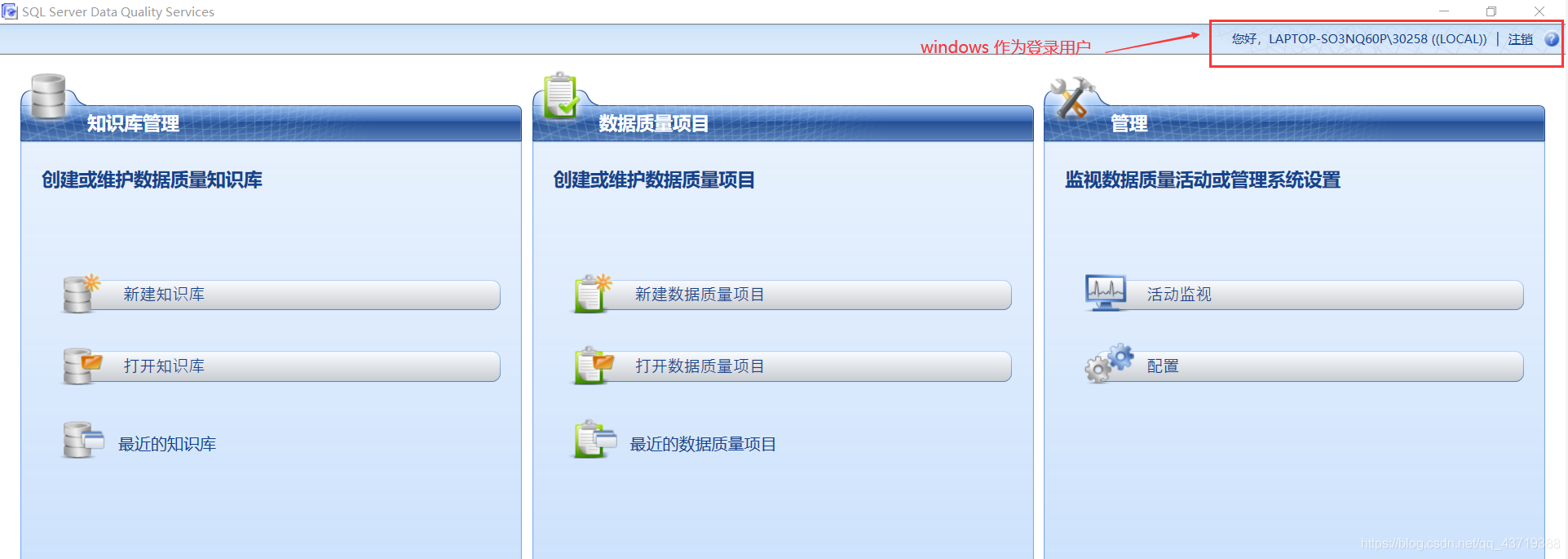
安装成功!!!
Navicat 使用sa账户(这个账户是上面数据库引擎配置中,设置身份验证模式的时候设置的sa账户密码)登录连接成功
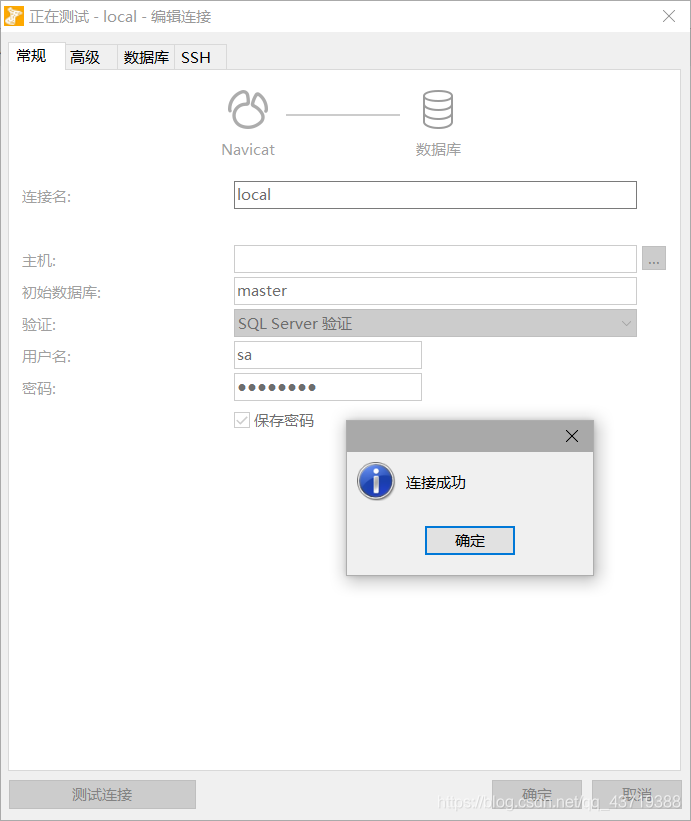
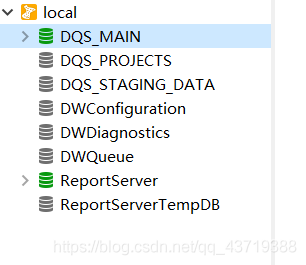
点个赞吧^ _ ^
采用sql server自带的图形管理工具,还是不太方便,之后会发一篇大家常用的图形管理工具
推荐本站淘宝优惠价购买喜欢的宝贝:
本文链接:https://hqyman.cn/post/3060.html 非本站原创文章欢迎转载,原创文章需保留本站地址!
休息一下~~



 微信支付宝扫一扫,打赏作者吧~
微信支付宝扫一扫,打赏作者吧~